FIAT 500L 2018 Instrukcja obsługi (in Polish)
Manufacturer: FIAT, Model Year: 2018, Model line: 500L, Model: FIAT 500L 2018Pages: 288, PDF Size: 4.94 MB
Page 261 of 288
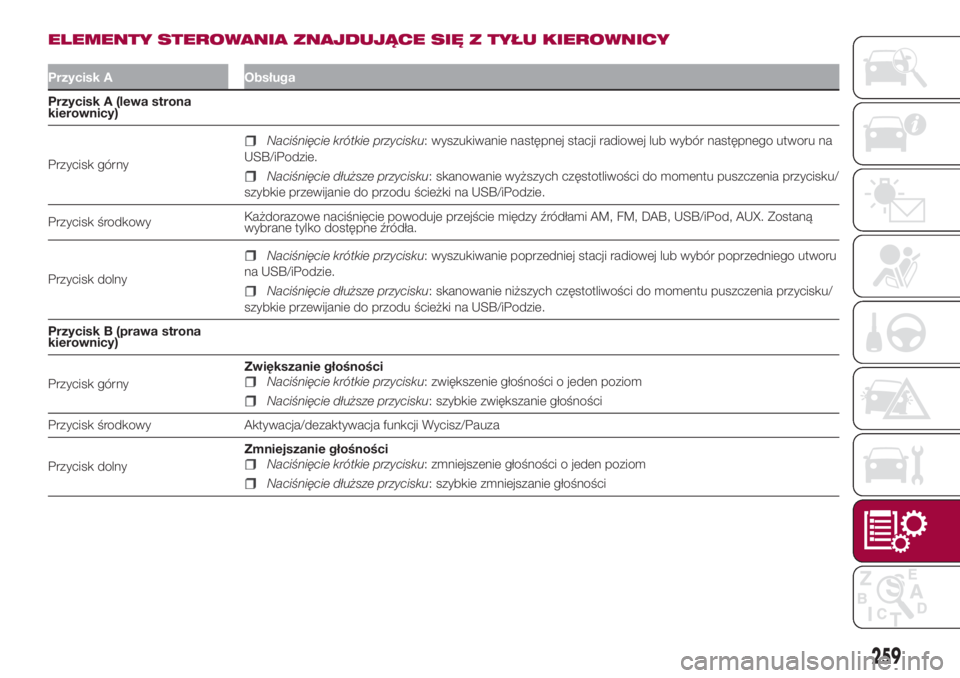
ELEMENTY STEROWANIA ZNAJDUJĄCE SIĘ Z TYŁU KIEROWNICY
Przycisk A Obsługa
Przycisk A (lewa strona
kierownicy)
Przycisk górny
Naciśnięcie krótkie przycisku: wyszukiwanie następnej stacji radiowej lub wybór następnego utworu na
USB/iPodzie.
Naciśnięcie dłuższe przycisku: skanowanie wyższych częstotliwości do momentu puszczenia przycisku/
szybkie przewijanie do przodu ścieżki na USB/iPodzie.
Przycisk środkowyKażdorazowe naciśnięcie powoduje przejście między źródłami AM, FM, DAB, USB/iPod, AUX. Zostaną
wybrane tylko dostępne źródła.
Przycisk dolny
Naciśnięcie krótkie przycisku: wyszukiwanie poprzedniej stacji radiowej lub wybór poprzedniego utworu
na USB/iPodzie.
Naciśnięcie dłuższe przycisku: skanowanie niższych częstotliwości do momentu puszczenia przycisku/
szybkie przewijanie do przodu ścieżki na USB/iPodzie.
Przycisk B (prawa strona
kierownicy)
Przycisk górnyZwiększanie głośności
Naciśnięcie krótkie przycisku: zwiększenie głośności o jeden poziom
Naciśnięcie dłuższe przycisku: szybkie zwiększanie głośności
Przycisk środkowy Aktywacja/dezaktywacja funkcji Wycisz/Pauza
Przycisk dolnyZmniejszanie głośności
Naciśnięcie krótkie przycisku: zmniejszenie głośności o jeden poziom
Naciśnięcie dłuższe przycisku: szybkie zmniejszanie głośności
259
Page 262 of 288
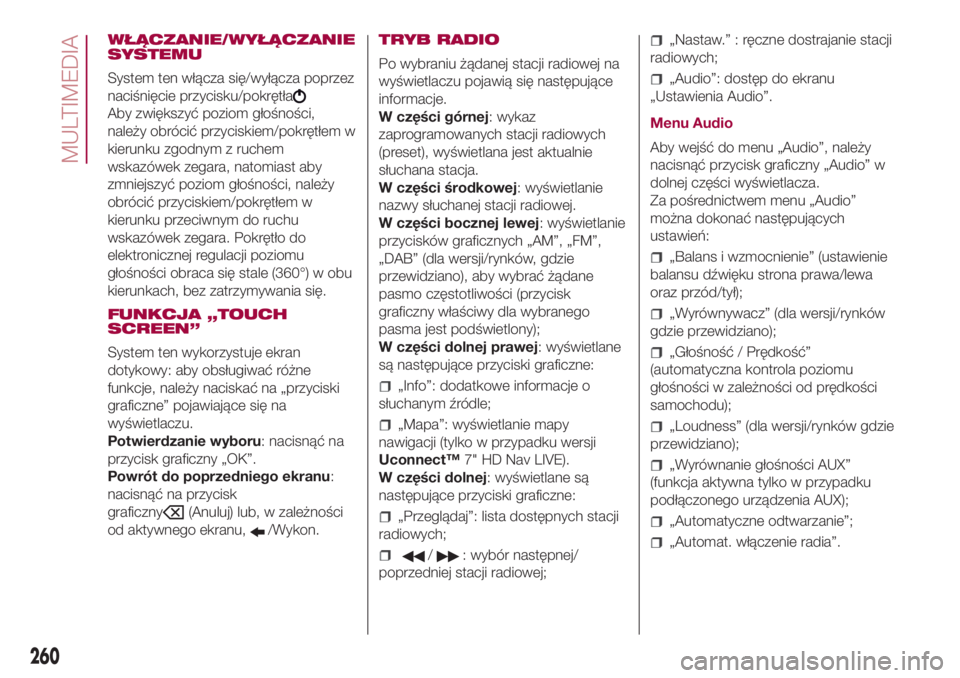
WŁĄCZANIE/WYŁĄCZANIE
SYSTEMU
System ten włącza się/wyłącza poprzez
naciśnięcie przycisku/pokrętła
Aby zwiększyć poziom głośności,
należy obrócić przyciskiem/pokrętłem w
kierunku zgodnym z ruchem
wskazówek zegara, natomiast aby
zmniejszyć poziom głośności, należy
obrócić przyciskiem/pokrętłem w
kierunku przeciwnym do ruchu
wskazówek zegara. Pokrętło do
elektronicznej regulacji poziomu
głośności obraca się stale (360°) w obu
kierunkach, bez zatrzymywania się.
FUNKCJA „TOUCH
SCREEN”
System ten wykorzystuje ekran
dotykowy: aby obsługiwać różne
funkcje, należy naciskać na „przyciski
graficzne” pojawiające się na
wyświetlaczu.
Potwierdzanie wyboru: nacisnąć na
przycisk graficzny „OK”.
Powrót do poprzedniego ekranu:
nacisnąć na przycisk
graficzny
(Anuluj) lub, w zależności
od aktywnego ekranu,
/Wykon.TRYB RADIO
Po wybraniu żądanej stacji radiowej na
wyświetlaczu pojawią się następujące
informacje.
W części górnej: wykaz
zaprogramowanych stacji radiowych
(preset), wyświetlana jest aktualnie
słuchana stacja.
W części środkowej: wyświetlanie
nazwy słuchanej stacji radiowej.
W części bocznej lewej: wyświetlanie
przycisków graficznych „AM”, „FM”,
„DAB” (dla wersji/rynków, gdzie
przewidziano), aby wybrać żądane
pasmo częstotliwości (przycisk
graficzny właściwy dla wybranego
pasma jest podświetlony);
W części dolnej prawej: wyświetlane
są następujące przyciski graficzne:
„Info”: dodatkowe informacje o
słuchanym źródle;
„Mapa”: wyświetlanie mapy
nawigacji (tylko w przypadku wersji
Uconnect™7" HD Nav LIVE).
W części dolnej: wyświetlane są
następujące przyciski graficzne:
„Przeglądaj”: lista dostępnych stacji
radiowych;
/: wybór następnej/
poprzedniej stacji radiowej;
„Nastaw.” : ręczne dostrajanie stacji
radiowych;
„Audio”: dostęp do ekranu
„Ustawienia Audio”.
Menu Audio
Aby wejść do menu „Audio”, należy
nacisnąć przycisk graficzny „Audio” w
dolnej części wyświetlacza.
Za pośrednictwem menu „Audio”
można dokonać następujących
ustawień:
„Balans i wzmocnienie” (ustawienie
balansu dźwięku strona prawa/lewa
oraz przód/tył);
„Wyrównywacz” (dla wersji/rynków
gdzie przewidziano);
„Głośność / Prędkość”
(automatyczna kontrola poziomu
głośności w zależności od prędkości
samochodu);
„Loudness” (dla wersji/rynków gdzie
przewidziano);
„Wyrównanie głośności AUX”
(funkcja aktywna tylko w przypadku
podłączonego urządzenia AUX);
„Automatyczne odtwarzanie”;
„Automat. włączenie radia”.
260
MULTIMEDIA
Page 263 of 288
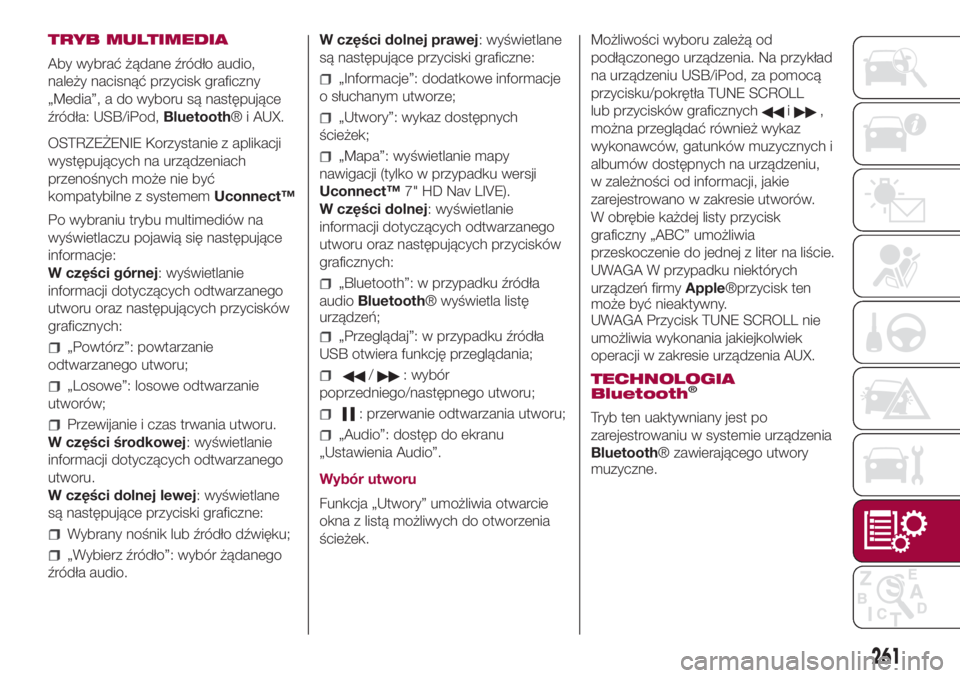
TRYB MULTIMEDIA
Aby wybrać żądane źródło audio,
należy nacisnąć przycisk graficzny
„Media”, a do wyboru są następujące
źródła: USB/iPod,Bluetooth® i AUX.
OSTRZEŻENIE Korzystanie z aplikacji
występujących na urządzeniach
przenośnych może nie być
kompatybilne z systememUconnect™
Po wybraniu trybu multimediów na
wyświetlaczu pojawią się następujące
informacje:
W części górnej: wyświetlanie
informacji dotyczących odtwarzanego
utworu oraz następujących przycisków
graficznych:
„Powtórz”: powtarzanie
odtwarzanego utworu;
„Losowe”: losowe odtwarzanie
utworów;
Przewijanie i czas trwania utworu.
W części środkowej: wyświetlanie
informacji dotyczących odtwarzanego
utworu.
W części dolnej lewej: wyświetlane
są następujące przyciski graficzne:
Wybrany nośnik lub źródło dźwięku;
„Wybierz źródło”: wybór żądanego
źródła audio.W części dolnej prawej: wyświetlane
są następujące przyciski graficzne:
„Informacje”: dodatkowe informacje
o słuchanym utworze;
„Utwory”: wykaz dostępnych
ścieżek;
„Mapa”: wyświetlanie mapy
nawigacji (tylko w przypadku wersji
Uconnect™7" HD Nav LIVE).
W części dolnej: wyświetlanie
informacji dotyczących odtwarzanego
utworu oraz następujących przycisków
graficznych:
„Bluetooth”: w przypadku źródła
audioBluetooth® wyświetla listę
urządzeń;
„Przeglądaj”: w przypadku źródła
USB otwiera funkcję przeglądania;
/: wybór
poprzedniego/następnego utworu;
: przerwanie odtwarzania utworu;
„Audio”: dostęp do ekranu
„Ustawienia Audio”.
Wybór utworu
Funkcja „Utwory” umożliwia otwarcie
okna z listą możliwych do otworzenia
ścieżek.Możliwości wyboru zależą od
podłączonego urządzenia. Na przykład
na urządzeniu USB/iPod, za pomocą
przycisku/pokrętła TUNE SCROLL
lub przycisków graficznych
i,
można przeglądać również wykaz
wykonawców, gatunków muzycznych i
albumów dostępnych na urządzeniu,
w zależności od informacji, jakie
zarejestrowano w zakresie utworów.
W obrębie każdej listy przycisk
graficzny „ABC” umożliwia
przeskoczenie do jednej z liter na liście.
UWAGA W przypadku niektórych
urządzeń firmyApple®przycisk ten
może być nieaktywny.
UWAGA Przycisk TUNE SCROLL nie
umożliwia wykonania jakiejkolwiek
operacji w zakresie urządzenia AUX.
TECHNOLOGIA
Bluetooth
®
Tryb ten uaktywniany jest po
zarejestrowaniu w systemie urządzenia
Bluetooth® zawierającego utwory
muzyczne.
261
Page 264 of 288
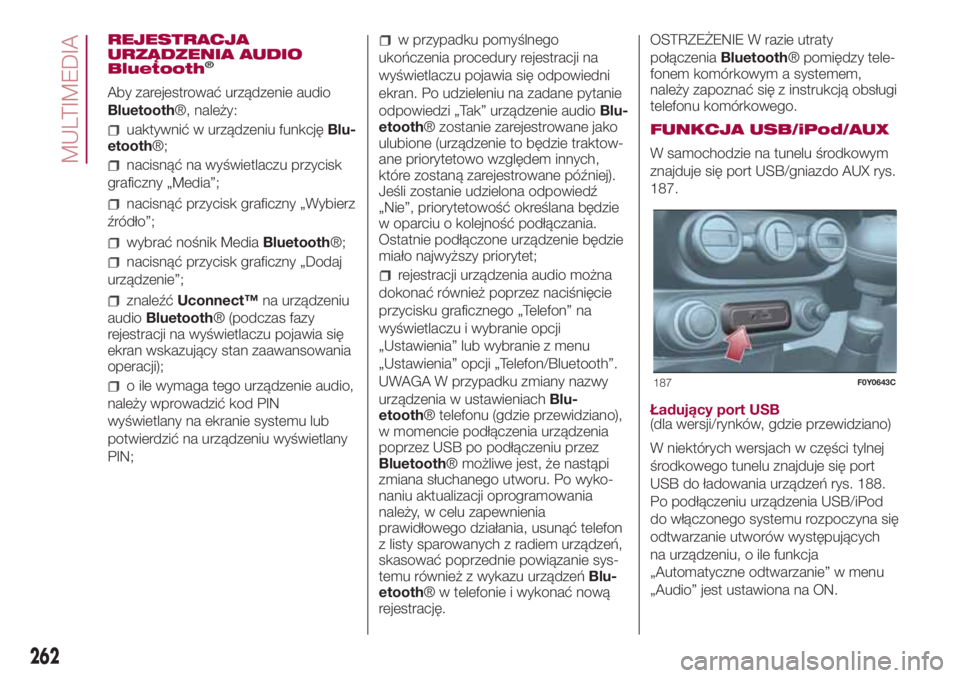
REJESTRACJA
URZĄDZENIA AUDIO
Bluetooth
®
Aby zarejestrować urządzenie audio
Bluetooth®, należy:
uaktywnić w urządzeniu funkcjęBlu-
etooth®;
nacisnąć na wyświetlaczu przycisk
graficzny „Media”;
nacisnąć przycisk graficzny „Wybierz
źródło”;
wybrać nośnik MediaBluetooth®;
nacisnąć przycisk graficzny „Dodaj
urządzenie”;
znaleźćUconnect™na urządzeniu
audioBluetooth® (podczas fazy
rejestracji na wyświetlaczu pojawia się
ekran wskazujący stan zaawansowania
operacji);
o ile wymaga tego urządzenie audio,
należy wprowadzić kod PIN
wyświetlany na ekranie systemu lub
potwierdzić na urządzeniu wyświetlany
PIN;
w przypadku pomyślnego
ukończenia procedury rejestracji na
wyświetlaczu pojawia się odpowiedni
ekran. Po udzieleniu na zadane pytanie
odpowiedzi „Tak” urządzenie audioBlu-
etooth® zostanie zarejestrowane jako
ulubione (urządzenie to będzie traktow-
ane priorytetowo względem innych,
które zostaną zarejestrowane później).
Jeśli zostanie udzielona odpowiedź
„Nie”, priorytetowość określana będzie
w oparciu o kolejność podłączania.
Ostatnie podłączone urządzenie będzie
miało najwyższy priorytet;
rejestracji urządzenia audio można
dokonać również poprzez naciśnięcie
przycisku graficznego „Telefon” na
wyświetlaczu i wybranie opcji
„Ustawienia” lub wybranie z menu
„Ustawienia” opcji „Telefon/Bluetooth”.
UWAGA W przypadku zmiany nazwy
urządzenia w ustawieniachBlu-
etooth® telefonu (gdzie przewidziano),
w momencie podłączenia urządzenia
poprzez USB po podłączeniu przez
Bluetooth® możliwe jest, że nastąpi
zmiana słuchanego utworu. Po wyko-
naniu aktualizacji oprogramowania
należy, w celu zapewnienia
prawidłowego działania, usunąć telefon
z listy sparowanych z radiem urządzeń,
skasować poprzednie powiązanie sys-
temu również z wykazu urządzeńBlu-
etooth® w telefonie i wykonać nową
rejestrację.OSTRZEŻENIE W razie utraty
połączeniaBluetooth® pomiędzy tele-
fonem komórkowym a systemem,
należy zapoznać się z instrukcją obsługi
telefonu komórkowego.
FUNKCJA USB/iPod/AUX
W samochodzie na tunelu środkowym
znajduje się port USB/gniazdo AUX rys.
187.
Ładujący port USB
(dla wersji/rynków, gdzie przewidziano)
W niektórych wersjach w części tylnej
środkowego tunelu znajduje się port
USB do ładowania urządzeń rys. 188.
Po podłączeniu urządzenia USB/iPod
do włączonego systemu rozpoczyna się
odtwarzanie utworów występujących
na urządzeniu, o ile funkcja
„Automatyczne odtwarzanie” w menu
„Audio” jest ustawiona na ON.
187F0Y0643C
262
MULTIMEDIA
Page 265 of 288
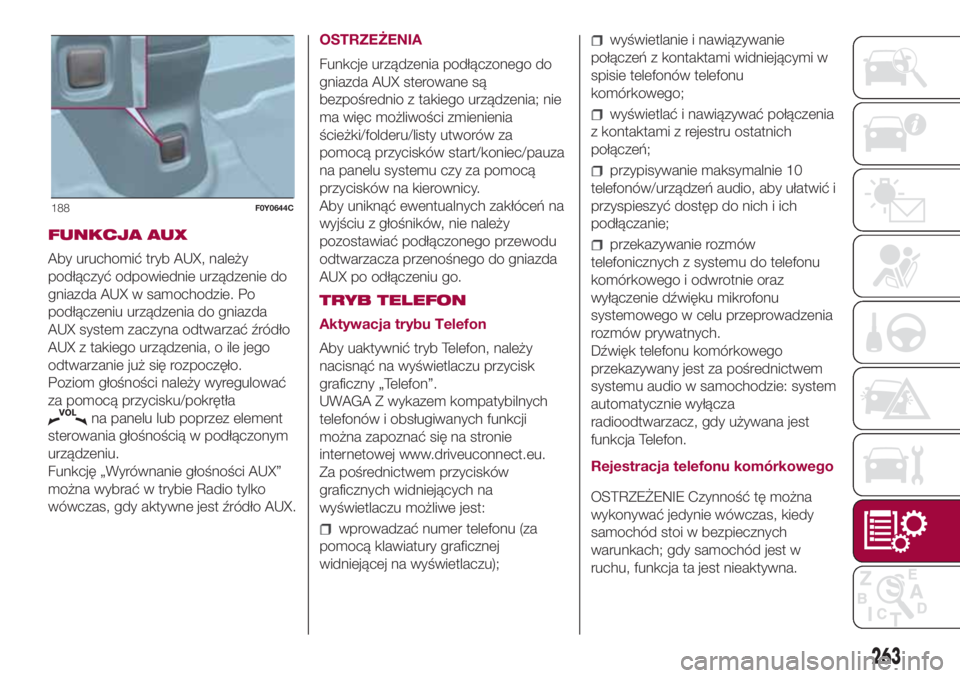
FUNKCJA AUX
Aby uruchomić tryb AUX, należy
podłączyć odpowiednie urządzenie do
gniazda AUX w samochodzie. Po
podłączeniu urządzenia do gniazda
AUX system zaczyna odtwarzać źródło
AUX z takiego urządzenia, o ile jego
odtwarzanie już się rozpoczęło.
Poziom głośności należy wyregulować
za pomocą przycisku/pokrętła
na panelu lub poprzez element
sterowania głośnością w podłączonym
urządzeniu.
Funkcję „Wyrównanie głośności AUX”
można wybrać w trybie Radio tylko
wówczas, gdy aktywne jest źródło AUX.OSTRZEŻENIA
Funkcje urządzenia podłączonego do
gniazda AUX sterowane są
bezpośrednio z takiego urządzenia; nie
ma więc możliwości zmienienia
ścieżki/folderu/listy utworów za
pomocą przycisków start/koniec/pauza
na panelu systemu czy za pomocą
przycisków na kierownicy.
Aby uniknąć ewentualnych zakłóceń na
wyjściu z głośników, nie należy
pozostawiać podłączonego przewodu
odtwarzacza przenośnego do gniazda
AUX po odłączeniu go.
TRYB TELEFON
Aktywacja trybu Telefon
Aby uaktywnić tryb Telefon, należy
nacisnąć na wyświetlaczu przycisk
graficzny „Telefon”.
UWAGA Z wykazem kompatybilnych
telefonów i obsługiwanych funkcji
można zapoznać się na stronie
internetowej www.driveuconnect.eu.
Za pośrednictwem przycisków
graficznych widniejących na
wyświetlaczu możliwe jest:
wprowadzać numer telefonu (za
pomocą klawiatury graficznej
widniejącej na wyświetlaczu);
wyświetlanie i nawiązywanie
połączeń z kontaktami widniejącymi w
spisie telefonów telefonu
komórkowego;
wyświetlać i nawiązywać połączenia
z kontaktami z rejestru ostatnich
połączeń;
przypisywanie maksymalnie 10
telefonów/urządzeń audio, aby ułatwić i
przyspieszyć dostęp do nich i ich
podłączanie;
przekazywanie rozmów
telefonicznych z systemu do telefonu
komórkowego i odwrotnie oraz
wyłączenie dźwięku mikrofonu
systemowego w celu przeprowadzenia
rozmów prywatnych.
Dźwięk telefonu komórkowego
przekazywany jest za pośrednictwem
systemu audio w samochodzie: system
automatycznie wyłącza
radioodtwarzacz, gdy używana jest
funkcja Telefon.
Rejestracja telefonu komórkowego
OSTRZEŻENIE Czynność tę można
wykonywać jedynie wówczas, kiedy
samochód stoi w bezpiecznych
warunkach; gdy samochód jest w
ruchu, funkcja ta jest nieaktywna.
188F0Y0644C
263
Page 266 of 288
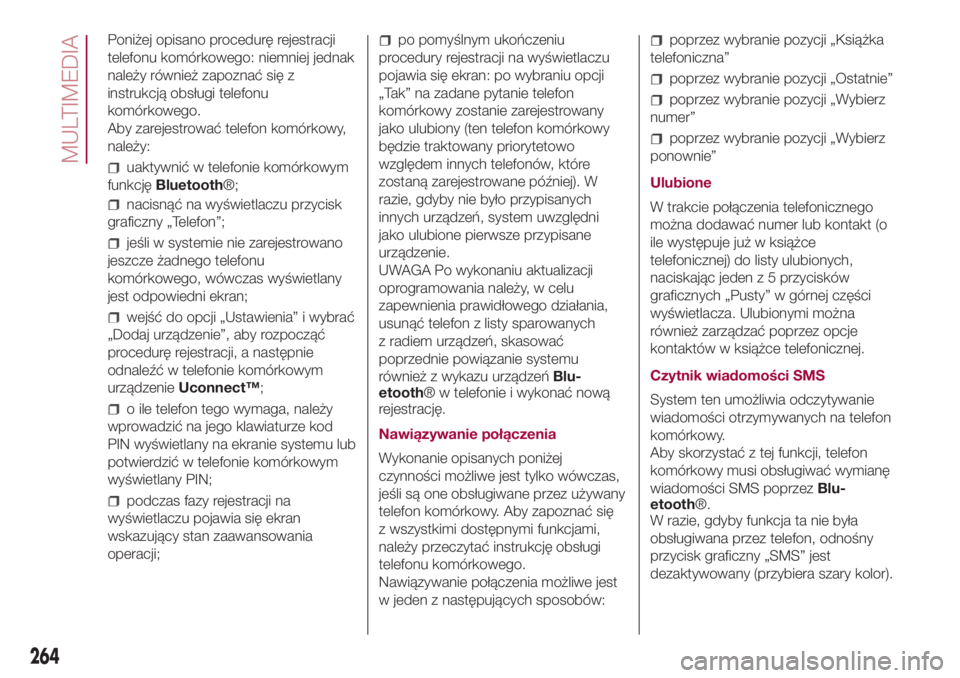
Poniżej opisano procedurę rejestracji
telefonu komórkowego: niemniej jednak
należy również zapoznać się z
instrukcją obsługi telefonu
komórkowego.
Aby zarejestrować telefon komórkowy,
należy:
uaktywnić w telefonie komórkowym
funkcjęBluetooth®;
nacisnąć na wyświetlaczu przycisk
graficzny „Telefon”;
jeśli w systemie nie zarejestrowano
jeszcze żadnego telefonu
komórkowego, wówczas wyświetlany
jest odpowiedni ekran;
wejść do opcji „Ustawienia” i wybrać
„Dodaj urządzenie”, aby rozpocząć
procedurę rejestracji, a następnie
odnaleźć w telefonie komórkowym
urządzenieUconnect™;
o ile telefon tego wymaga, należy
wprowadzić na jego klawiaturze kod
PIN wyświetlany na ekranie systemu lub
potwierdzić w telefonie komórkowym
wyświetlany PIN;
podczas fazy rejestracji na
wyświetlaczu pojawia się ekran
wskazujący stan zaawansowania
operacji;
po pomyślnym ukończeniu
procedury rejestracji na wyświetlaczu
pojawia się ekran: po wybraniu opcji
„Tak” na zadane pytanie telefon
komórkowy zostanie zarejestrowany
jako ulubiony (ten telefon komórkowy
będzie traktowany priorytetowo
względem innych telefonów, które
zostaną zarejestrowane później). W
razie, gdyby nie było przypisanych
innych urządzeń, system uwzględni
jako ulubione pierwsze przypisane
urządzenie.
UWAGA Po wykonaniu aktualizacji
oprogramowania należy, w celu
zapewnienia prawidłowego działania,
usunąć telefon z listy sparowanych
z radiem urządzeń, skasować
poprzednie powiązanie systemu
również z wykazu urządzeńBlu-
etooth® w telefonie i wykonać nową
rejestrację.
Nawiązywanie połączenia
Wykonanie opisanych poniżej
czynności możliwe jest tylko wówczas,
jeśli są one obsługiwane przez używany
telefon komórkowy. Aby zapoznać się
z wszystkimi dostępnymi funkcjami,
należy przeczytać instrukcję obsługi
telefonu komórkowego.
Nawiązywanie połączenia możliwe jest
w jeden z następujących sposobów:poprzez wybranie pozycji „Książka
telefoniczna”
poprzez wybranie pozycji „Ostatnie”
poprzez wybranie pozycji „Wybierz
numer”
poprzez wybranie pozycji „Wybierz
ponownie”
Ulubione
W trakcie połączenia telefonicznego
można dodawać numer lub kontakt (o
ile występuje już w książce
telefonicznej) do listy ulubionych,
naciskając jeden z 5 przycisków
graficznych „Pusty” w górnej części
wyświetlacza. Ulubionymi można
również zarządzać poprzez opcje
kontaktów w książce telefonicznej.
Czytnik wiadomości SMS
System ten umożliwia odczytywanie
wiadomości otrzymywanych na telefon
komórkowy.
Aby skorzystać z tej funkcji, telefon
komórkowy musi obsługiwać wymianę
wiadomości SMS poprzezBlu-
etooth®.
W razie, gdyby funkcja ta nie była
obsługiwana przez telefon, odnośny
przycisk graficzny „SMS” jest
dezaktywowany (przybiera szary kolor).
264
MULTIMEDIA
Page 267 of 288
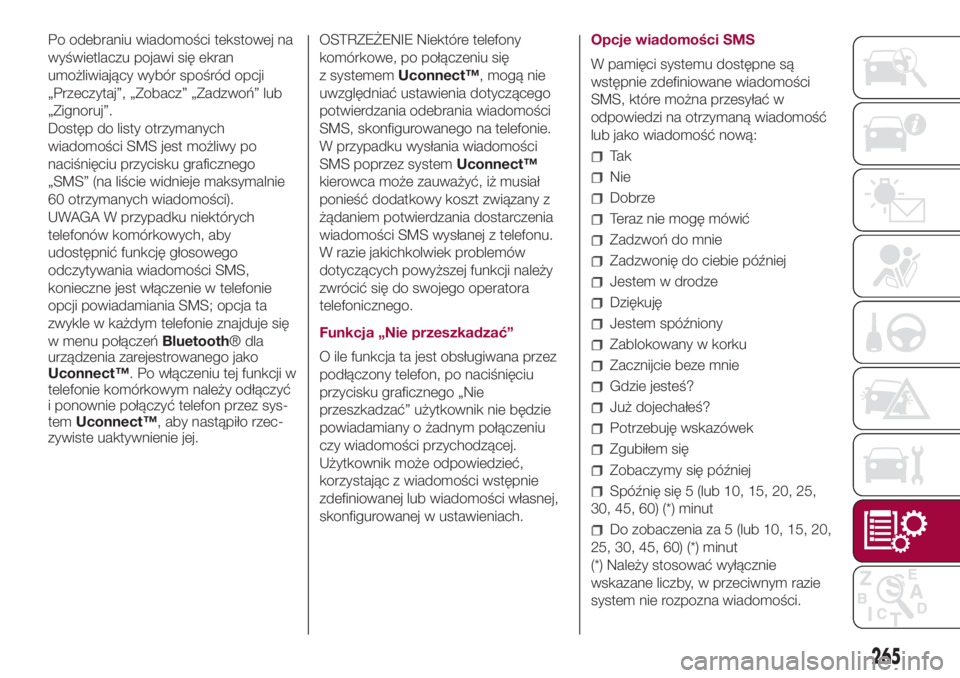
Po odebraniu wiadomości tekstowej na
wyświetlaczu pojawi się ekran
umożliwiający wybór spośród opcji
„Przeczytaj”, „Zobacz” „Zadzwoń” lub
„Zignoruj”.
Dostęp do listy otrzymanych
wiadomości SMS jest możliwy po
naciśnięciu przycisku graficznego
„SMS” (na liście widnieje maksymalnie
60 otrzymanych wiadomości).
UWAGA W przypadku niektórych
telefonów komórkowych, aby
udostępnić funkcję głosowego
odczytywania wiadomości SMS,
konieczne jest włączenie w telefonie
opcji powiadamiania SMS; opcja ta
zwykle w każdym telefonie znajduje się
w menu połączeńBluetooth® dla
urządzenia zarejestrowanego jako
Uconnect™. Po włączeniu tej funkcji w
telefonie komórkowym należy odłączyć
i ponownie połączyć telefon przez sys-
temUconnect™, aby nastąpiło rzec-
zywiste uaktywnienie jej.OSTRZEŻENIE Niektóre telefony
komórkowe, po połączeniu się
z systememUconnect™, mogą nie
uwzględniać ustawienia dotyczącego
potwierdzania odebrania wiadomości
SMS, skonfigurowanego na telefonie.
W przypadku wysłania wiadomości
SMS poprzez systemUconnect™
kierowca może zauważyć, iż musiał
ponieść dodatkowy koszt związany z
żądaniem potwierdzania dostarczenia
wiadomości SMS wysłanej z telefonu.
W razie jakichkolwiek problemów
dotyczących powyższej funkcji należy
zwrócić się do swojego operatora
telefonicznego.
Funkcja „Nie przeszkadzać”
O ile funkcja ta jest obsługiwana przez
podłączony telefon, po naciśnięciu
przycisku graficznego „Nie
przeszkadzać” użytkownik nie będzie
powiadamiany o żadnym połączeniu
czy wiadomości przychodzącej.
Użytkownik może odpowiedzieć,
korzystając z wiadomości wstępnie
zdefiniowanej lub wiadomości własnej,
skonfigurowanej w ustawieniach.Opcje wiadomości SMS
W pamięci systemu dostępne są
wstępnie zdefiniowane wiadomości
SMS, które można przesyłać w
odpowiedzi na otrzymaną wiadomość
lub jako wiadomość nową:
Ta k
Nie
Dobrze
Teraz nie mogę mówić
Zadzwoń do mnie
Zadzwonię do ciebie później
Jestem w drodze
Dziękuję
Jestem spóźniony
Zablokowany w korku
Zacznijcie beze mnie
Gdzie jesteś?
Już dojechałeś?
Potrzebuję wskazówek
Zgubiłem się
Zobaczymy się później
Spóźnię się 5 (lub 10, 15, 20, 25,
30, 45, 60) (*) minut
Do zobaczenia za 5 (lub 10, 15, 20,
25, 30, 45, 60) (*) minut
(*) Należy stosować wyłącznie
wskazane liczby, w przeciwnym razie
system nie rozpozna wiadomości.
265
Page 268 of 288
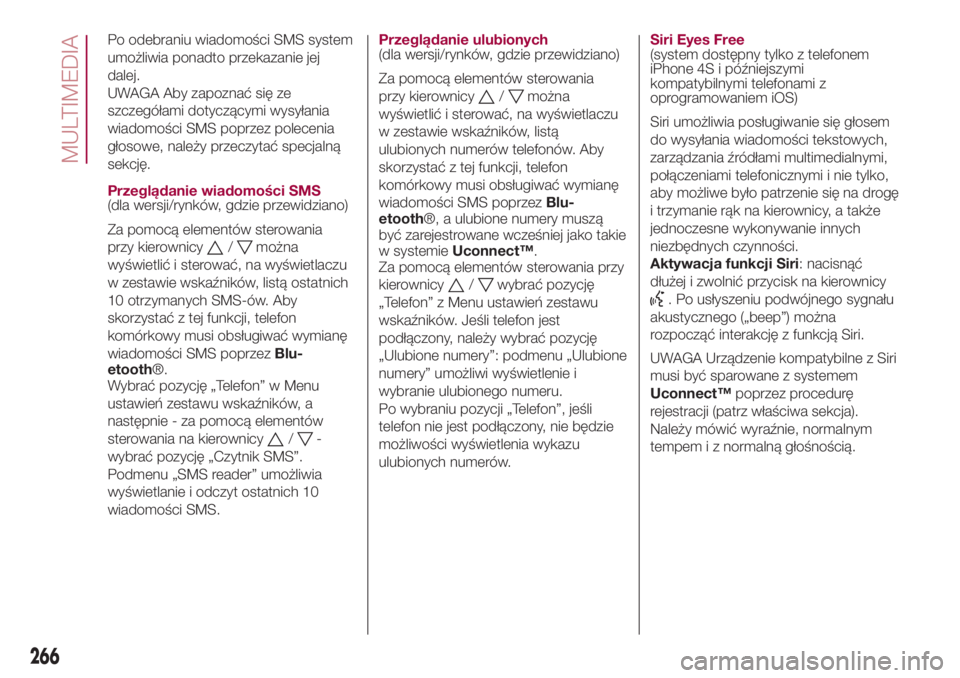
Po odebraniu wiadomości SMS system
umożliwia ponadto przekazanie jej
dalej.
UWAGA Aby zapoznać się ze
szczegółami dotyczącymi wysyłania
wiadomości SMS poprzez polecenia
głosowe, należy przeczytać specjalną
sekcję.
Przeglądanie wiadomości SMS
(dla wersji/rynków, gdzie przewidziano)
Za pomocą elementów sterowania
przy kierownicy
/można
wyświetlić i sterować, na wyświetlaczu
w zestawie wskaźników, listą ostatnich
10 otrzymanych SMS-ów. Aby
skorzystać z tej funkcji, telefon
komórkowy musi obsługiwać wymianę
wiadomości SMS poprzezBlu-
etooth®.
Wybrać pozycję „Telefon” w Menu
ustawień zestawu wskaźników, a
następnie - za pomocą elementów
sterowania na kierownicy
/-
wybrać pozycję „Czytnik SMS”.
Podmenu „SMS reader” umożliwia
wyświetlanie i odczyt ostatnich 10
wiadomości SMS.Przeglądanie ulubionych
(dla wersji/rynków, gdzie przewidziano)
Za pomocą elementów sterowania
przy kierownicy
/można
wyświetlić i sterować, na wyświetlaczu
w zestawie wskaźników, listą
ulubionych numerów telefonów. Aby
skorzystać z tej funkcji, telefon
komórkowy musi obsługiwać wymianę
wiadomości SMS poprzezBlu-
etooth®, a ulubione numery muszą
być zarejestrowane wcześniej jako takie
w systemieUconnect™.
Za pomocą elementów sterowania przy
kierownicy
/wybrać pozycję
„Telefon” z Menu ustawień zestawu
wskaźników. Jeśli telefon jest
podłączony, należy wybrać pozycję
„Ulubione numery”: podmenu „Ulubione
numery” umożliwi wyświetlenie i
wybranie ulubionego numeru.
Po wybraniu pozycji „Telefon”, jeśli
telefon nie jest podłączony, nie będzie
możliwości wyświetlenia wykazu
ulubionych numerów.Siri Eyes Free
(system dostępny tylko z telefonem
iPhone 4S i późniejszymi
kompatybilnymi telefonami z
oprogramowaniem iOS)
Siri umożliwia posługiwanie się głosem
do wysyłania wiadomości tekstowych,
zarządzania źródłami multimedialnymi,
połączeniami telefonicznymi i nie tylko,
aby możliwe było patrzenie się na drogę
i trzymanie rąk na kierownicy, a także
jednoczesne wykonywanie innych
niezbędnych czynności.
Aktywacja funkcji Siri: nacisnąć
dłużej i zwolnić przycisk na kierownicy. Po usłyszeniu podwójnego sygnału
akustycznego („beep”) można
rozpocząć interakcję z funkcją Siri.
UWAGA Urządzenie kompatybilne z Siri
musi być sparowane z systemem
Uconnect™poprzez procedurę
rejestracji (patrz właściwa sekcja).
Należy mówić wyraźnie, normalnym
tempem i z normalną głośnością.
266
MULTIMEDIA
Page 269 of 288
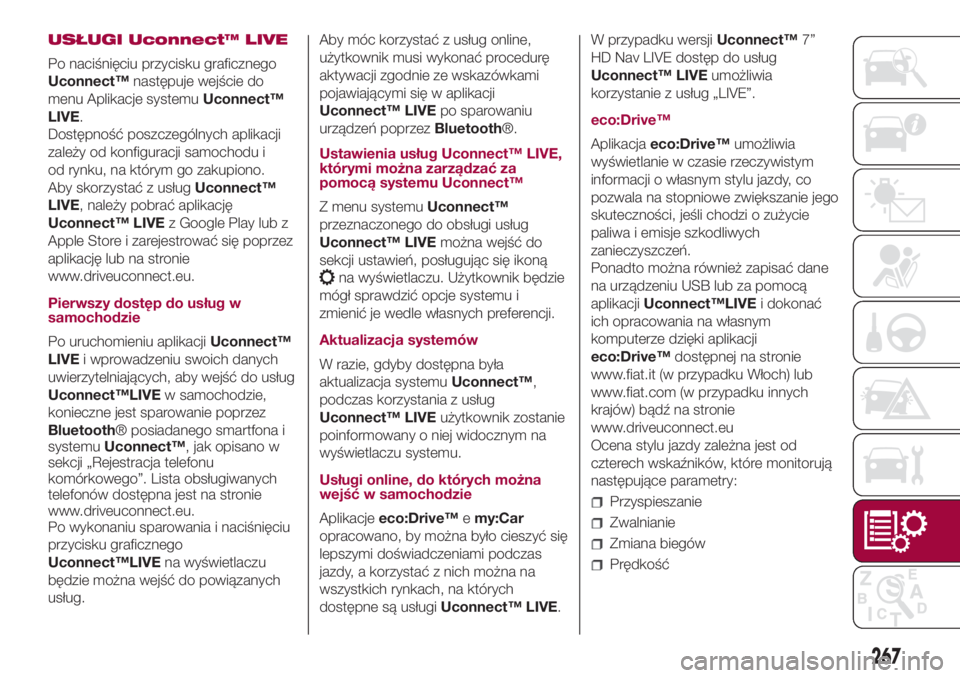
USŁUGI Uconnect™ LIVE
Po naciśnięciu przycisku graficznego
Uconnect™następuje wejście do
menu Aplikacje systemuUconnect™
LIVE.
Dostępność poszczególnych aplikacji
zależy od konfiguracji samochodu i
od rynku, na którym go zakupiono.
Aby skorzystać z usługUconnect™
LIVE, należy pobrać aplikację
Uconnect™ LIVEz Google Play lub z
Apple Store i zarejestrować się poprzez
aplikację lub na stronie
www.driveuconnect.eu.
Pierwszy dostęp do usług w
samochodzie
Po uruchomieniu aplikacjiUconnect™
LIVEi wprowadzeniu swoich danych
uwierzytelniających, aby wejść do usług
Uconnect™LIVEw samochodzie,
konieczne jest sparowanie poprzez
Bluetooth® posiadanego smartfona i
systemuUconnect™, jak opisano w
sekcji „Rejestracja telefonu
komórkowego”. Lista obsługiwanych
telefonów dostępna jest na stronie
www.driveuconnect.eu.
Po wykonaniu sparowania i naciśnięciu
przycisku graficznego
Uconnect™LIVEna wyświetlaczu
będzie można wejść do powiązanych
usług.Aby móc korzystać z usług online,
użytkownik musi wykonać procedurę
aktywacji zgodnie ze wskazówkami
pojawiającymi się w aplikacji
Uconnect™ LIVEpo sparowaniu
urządzeń poprzezBluetooth®.
Ustawienia usług Uconnect™ LIVE,
którymi można zarządzać za
pomocą systemu Uconnect™
Z menu systemuUconnect™
przeznaczonego do obsługi usług
Uconnect™ LIVEmożna wejść do
sekcji ustawień, posługując się ikoną
na wyświetlaczu. Użytkownik będzie
mógł sprawdzić opcje systemu i
zmienić je wedle własnych preferencji.
Aktualizacja systemów
W razie, gdyby dostępna była
aktualizacja systemuUconnect™,
podczas korzystania z usług
Uconnect™ LIVEużytkownik zostanie
poinformowany o niej widocznym na
wyświetlaczu systemu.
Usługi online, do których można
wejść w samochodzie
Aplikacjeeco:Drive™emy:Car
opracowano, by można było cieszyć się
lepszymi doświadczeniami podczas
jazdy, a korzystać z nich można na
wszystkich rynkach, na których
dostępne są usługiUconnect™ LIVE.W przypadku wersjiUconnect™7”
HD Nav LIVE dostęp do usług
Uconnect™ LIVEumożliwia
korzystanie z usług „LIVE”.
eco:Drive™
Aplikacjaeco:Drive™umożliwia
wyświetlanie w czasie rzeczywistym
informacji o własnym stylu jazdy, co
pozwala na stopniowe zwiększanie jego
skuteczności, jeśli chodzi o zużycie
paliwa i emisje szkodliwych
zanieczyszczeń.
Ponadto można również zapisać dane
na urządzeniu USB lub za pomocą
aplikacjiUconnect™LIVEi dokonać
ich opracowania na własnym
komputerze dzięki aplikacji
eco:Drive™dostępnej na stronie
www.fiat.it (w przypadku Włoch) lub
www.fiat.com (w przypadku innych
krajów) bądź na stronie
www.driveuconnect.eu
Ocena stylu jazdy zależna jest od
czterech wskaźników, które monitorują
następujące parametry:
Przyspieszanie
Zwalnianie
Zmiana biegów
Prędkość
267
Page 270 of 288
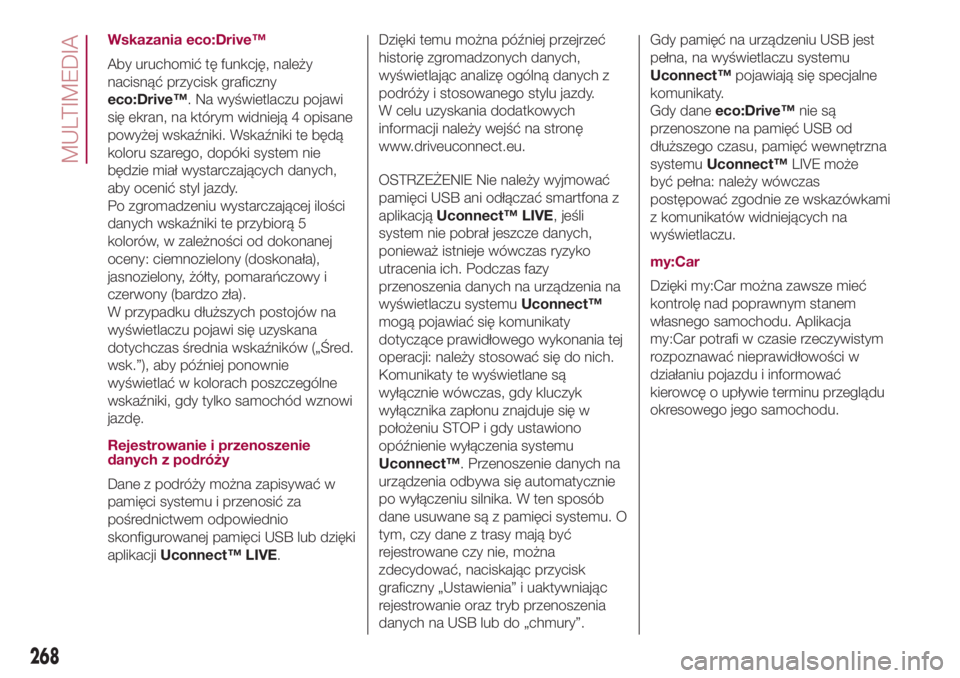
Wskazania eco:Drive™
Aby uruchomić tę funkcję, należy
nacisnąć przycisk graficzny
eco:Drive™. Na wyświetlaczu pojawi
się ekran, na którym widnieją 4 opisane
powyżej wskaźniki. Wskaźniki te będą
koloru szarego, dopóki system nie
będzie miał wystarczających danych,
aby ocenić styl jazdy.
Po zgromadzeniu wystarczającej ilości
danych wskaźniki te przybiorą 5
kolorów, w zależności od dokonanej
oceny: ciemnozielony (doskonała),
jasnozielony, żółty, pomarańczowy i
czerwony (bardzo zła).
W przypadku dłuższych postojów na
wyświetlaczu pojawi się uzyskana
dotychczas średnia wskaźników („Śred.
wsk.”), aby później ponownie
wyświetlać w kolorach poszczególne
wskaźniki, gdy tylko samochód wznowi
jazdę.
Rejestrowanie i przenoszenie
danych z podróży
Dane z podróży można zapisywać w
pamięci systemu i przenosić za
pośrednictwem odpowiednio
skonfigurowanej pamięci USB lub dzięki
aplikacjiUconnect™ LIVE.Dzięki temu można później przejrzeć
historię zgromadzonych danych,
wyświetlając analizę ogólną danych z
podróży i stosowanego stylu jazdy.
W celu uzyskania dodatkowych
informacji należy wejść na stronę
www.driveuconnect.eu.
OSTRZEŻENIE Nie należy wyjmować
pamięci USB ani odłączać smartfona z
aplikacjąUconnect™ LIVE, jeśli
system nie pobrał jeszcze danych,
ponieważ istnieje wówczas ryzyko
utracenia ich. Podczas fazy
przenoszenia danych na urządzenia na
wyświetlaczu systemuUconnect™
mogą pojawiać się komunikaty
dotyczące prawidłowego wykonania tej
operacji: należy stosować się do nich.
Komunikaty te wyświetlane są
wyłącznie wówczas, gdy kluczyk
wyłącznika zapłonu znajduje się w
położeniu STOP i gdy ustawiono
opóźnienie wyłączenia systemu
Uconnect™. Przenoszenie danych na
urządzenia odbywa się automatycznie
po wyłączeniu silnika. W ten sposób
dane usuwane są z pamięci systemu. O
tym, czy dane z trasy mają być
rejestrowane czy nie, można
zdecydować, naciskając przycisk
graficzny „Ustawienia” i uaktywniając
rejestrowanie oraz tryb przenoszenia
danych na USB lub do „chmury”.Gdy pamięć na urządzeniu USB jest
pełna, na wyświetlaczu systemu
Uconnect™pojawiają się specjalne
komunikaty.
Gdy daneeco:Drive™nie są
przenoszone na pamięć USB od
dłuższego czasu, pamięć wewnętrzna
systemuUconnect™LIVE może
być pełna: należy wówczas
postępować zgodnie ze wskazówkami
z komunikatów widniejących na
wyświetlaczu.
my:Car
Dzięki my:Car można zawsze mieć
kontrolę nad poprawnym stanem
własnego samochodu. Aplikacja
my:Car potrafi w czasie rzeczywistym
rozpoznawać nieprawidłowości w
działaniu pojazdu i informować
kierowcę o upływie terminu przeglądu
okresowego jego samochodu.
268
MULTIMEDIA